# ルームを作成する
ルームを作成することで、複数人でのチャットを行うことができます。
ルームを作成できる条件
システム管理者によってルームの作成が許可されている場合のみ行うことができます。
下のメニューから[ルーム]をタップし、ルームの一覧画面を表示します。
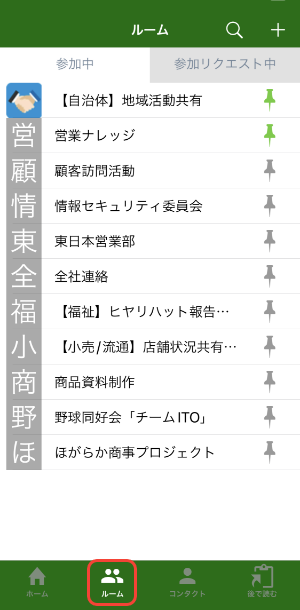
[追加]ボタンをタップします。
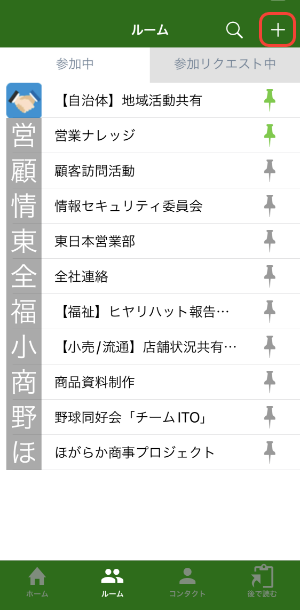
ルーム名を入力し、[次へ]を入力します。
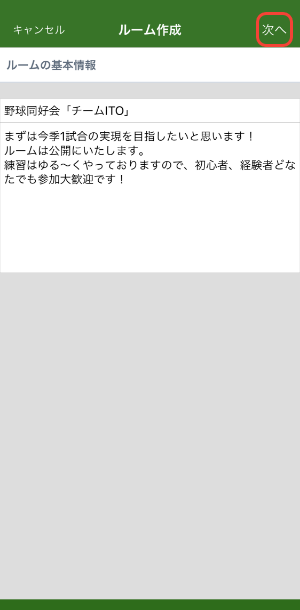
ルームの分類設定
システム管理者によってルームの分類を使用する設定がされている場合、ルームの分類も設定できます。
ルームの分類の項目をタップします。
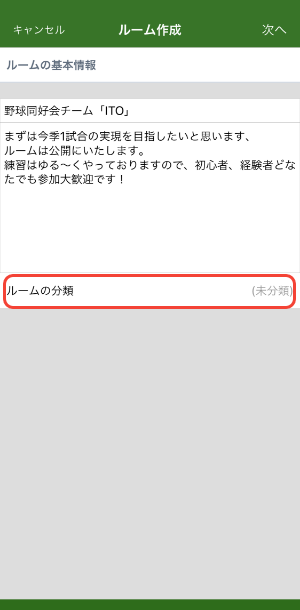
分類を選択します。
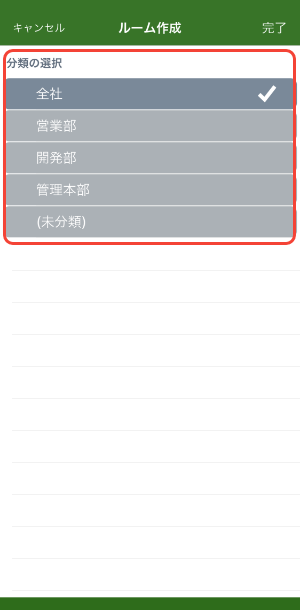
[完了]をタップします。
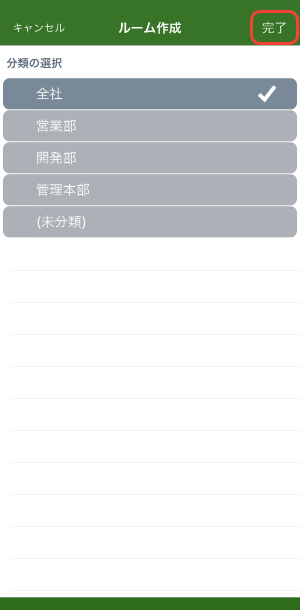
[メンバーを追加する]をタップし、ユーザー選択画面を開きメンバーを選択します。
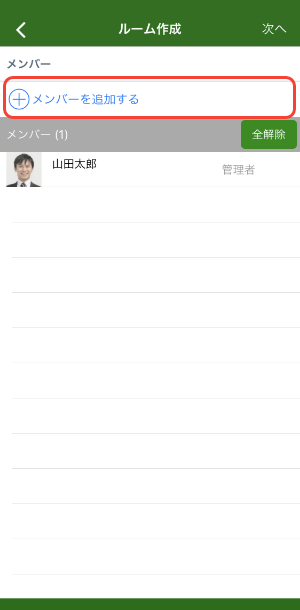
ユーザーの選択方法
選択方法についてはユーザーを選択する方法をご覧ください。
メンバー確認後、[次へ]をタップします。
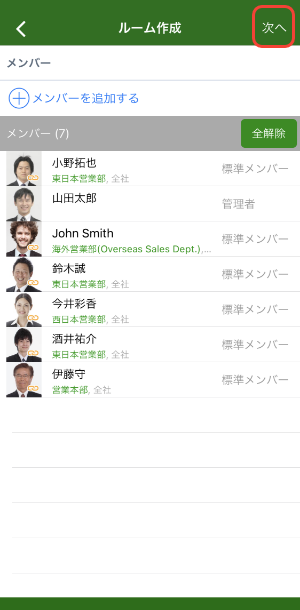
ユーザーの権限を変更
選択したユーザーをタップすることで権限を設定できます。
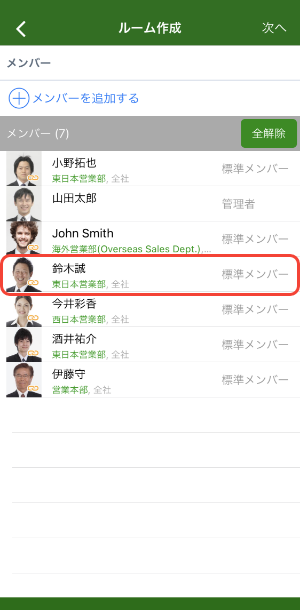
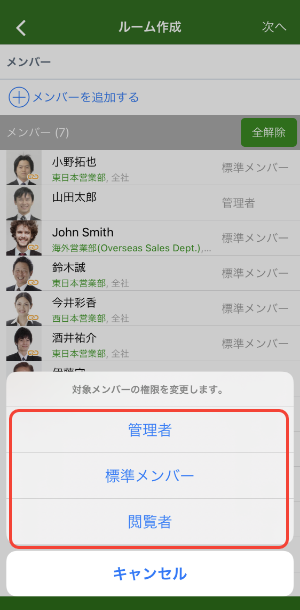
選択したメンバーの解除方法
ユーザーの項目の上で左方向にスワイプをすると[解除]ボタンが表示されます。
[解除]ボタンを押すことでメンバーから外すことができます。
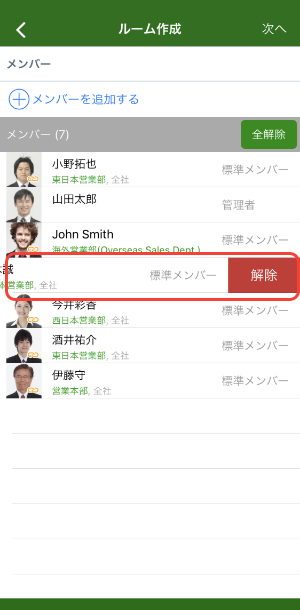
ルームの公開設定を変更します。
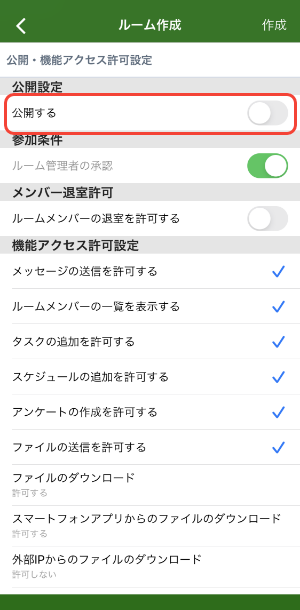
ルームを公開する場合
ルームへの参加リクエストに対して管理者の承認が必要かどうかを設定することができます。
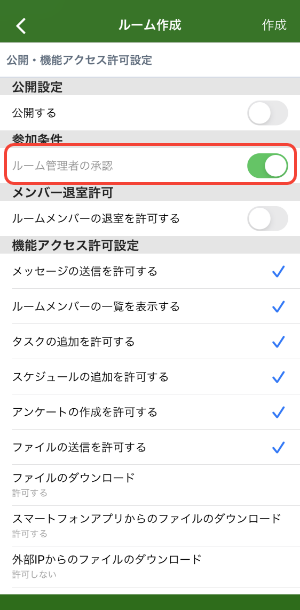
ルームのメンバーに対して自由に退室されるかどうかを設定することができます。
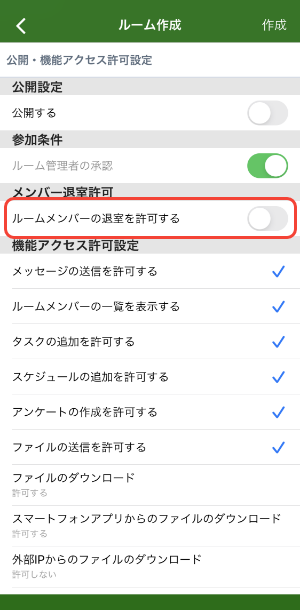
機能へのアクセス制限を変更します。
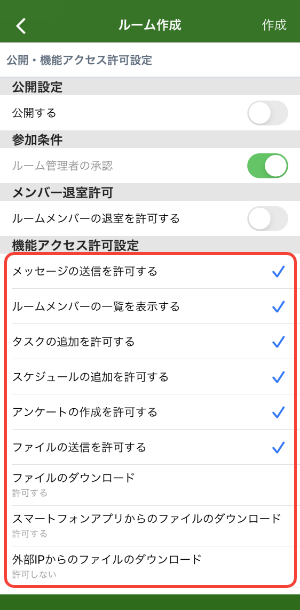
[作成]をタップすると、ルームが作成されます。
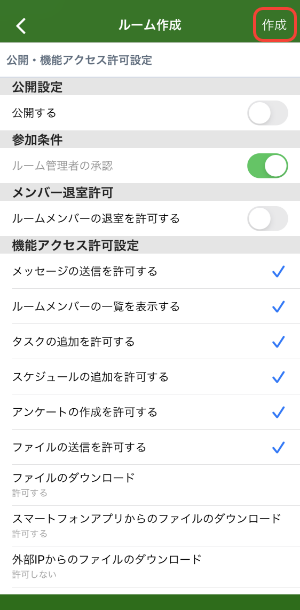
← メッセージを横断検索する ルームを検索する →